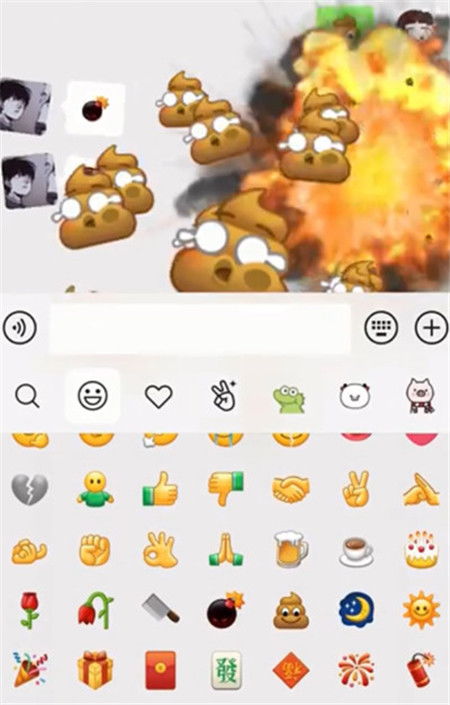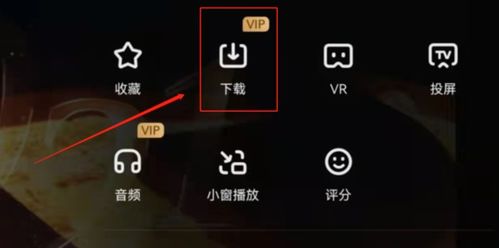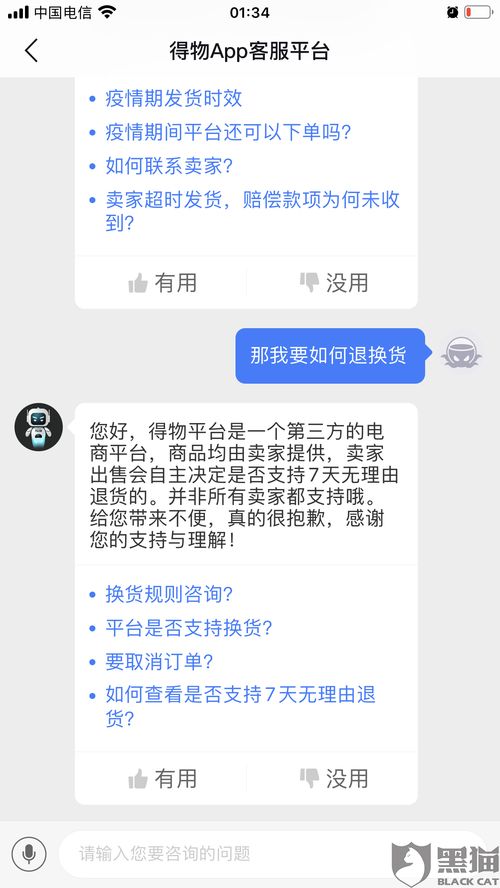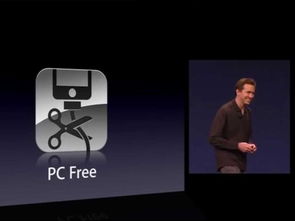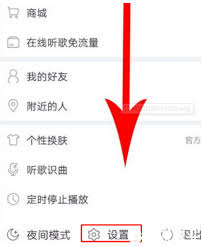在使用苹果设备时,无论是iphone还是ipad,很多用户可能会遇到连接apple id服务器时出错的情况。这一问题不仅会影响设备的正常使用,还可能带来一些不必要的困扰。那么,当遇到这种问题时,我们应该如何解决呢?以下是一些实用的解决方法,希望能帮助到你。
1. 检查网络连接
首先,最常见的原因就是网络连接问题。确保你的设备已经连接到可靠的wi-fi网络或移动数据网络。你可以尝试打开其他网站或应用程序来确认网络连接是否正常。如果网络连接不稳定或出现问题,尝试重新连接wi-fi或重启移动数据。
2. 检查系统设置
有时候,系统设置中的数据关闭可能导致连接apple id服务器时出错。你可以按照以下步骤进行检查和设置:
- 打开手机的“设置”应用。
- 进入“蜂窝移动数据”或“移动数据”选项。
- 在应用数据流量管理列表中,找到“设置”选项。
- 确保“wlan与蜂窝移动网”已经勾选。
3. 还原网络设置
如果以上方法都没有解决问题,你可以尝试还原网络设置。这一操作会让所有保存的wi-fi密码消失,但通常能解决网络相关的连接问题:
- 打开手机的“设置”应用。
- 进入“通用”选项。
- 向下滚动并点击“还原”。
- 选择“还原网络设置”并确认。
4. 检查apple id账户
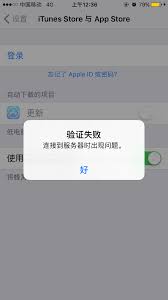
有时候,apple id账户本身的问题也会导致连接错误。你可以尝试以下步骤:
- 在设备的设置中找到“itunes与app store”或“icloud”。
- 点击你的apple id,然后选择“退出登录”。
- 重新启动设备后,再次登录你的apple id。
5. 重启设备
有时候,简单的重启设备就能解决一些临时问题。尝试重启你的iphone或ipad,看看是否解决了连接问题。
6. 检查服务器状态
如果以上方法都没有解决问题,可能是apple服务器本身出现了问题。你可以在apple的官方网站或社交媒体上查看是否有关于服务器状态的通知。如果是服务器维护或故障引起的问题,你只需要耐心等待一段时间,然后再次尝试连接。
7. 检查防火墙或安全软件
有时候,设备上的防火墙或安全软件可能会阻止连接到apple id服务器。你可以检查防火墙或安全软件的设置,并确保它们允许连接到apple id服务器的通信。如果需要,你可以尝试暂时禁用防火墙或安全软件,然后再次尝试连接。
8. 检查时间和日期设置
设备的时间和日期设置不正确也可能导致连接错误。你可以在设置中找到“日期与时间”,确保时间和日期设置是准确的,并尝试将时间和日期设置为自动获取。
当连接apple id服务器时出错,你可以从网络连接、系统设置、apple id账户、设备重启、服务器状态、防火墙或安全软件、时间和日期设置等多个方面进行排查和解决。希望以上方法能帮助你解决问题,让你的苹果设备重新恢复正常使用。如果问题仍然存在,建议联系苹果客服或寻求专业的技术支持。